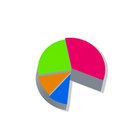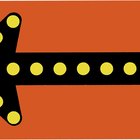Como importar um desenho do AutoCAD para o Excel

Stockbyte/Stockbyte/Getty Images
O AutoCAD é altamente compatível com o Microsoft Word e Excel. É possível inserir um documento do Word, uma planilha do Excel, além de imagens do AutoCAD nos outros dois. Um procedimento que não é feito com frequência é a inserção de imagens do AutoCAD em uma planilha do Excel, mas isso é relativamente fácil.
Instruções
Step 1
Abra a imagem que você deseja inserir no Excel.
Step 2
Selecione tudo na imagem, seja clicando em "Edit" (Editar) e depois em "Select All" (Selecionar Tudo), ou arrastando uma janela pontilhada ao longo de toda a imagem.
Step 3
Dê um clique com o botão direito do mouse e selecione a opção "Copy" (Copiar) ou "Copy with base point" (Copiar com ponto base). Selecionar a opção com o base point (ponto base) permite escolher um ponto na imagem que irá atuar como referência para o procedimento de copiar/colar.
Step 4
Abra o arquivo Excel para o qual você deseja importar o arquivo AutoCAD. Selecione a posição no arquivo onde você gostaria de posicioná-lo.
Step 5
Dê um clique com o botão direito do mouse e selecione a opção "Paste special" (Colar especial). Uma janela de diálogo aparecerá, com a opção de colar um objeto do tipo desenho do AutoCAD. Selecione essa opção.
Step 6
Clique em "OK". Seu desenho se comportará como uma imagem inserida e, ao clicar na imagem, serão exibidos controles para dimensionar o objeto AutoCAD.
Mais Artigos
Dica
- Se você puder inserir o arquivo do Word ou Excel no AutoCAD, será o ideal, uma vez que isso permitirá a você manipular o desenho. Se o arquivo em AutoCAD for importado para o Word ou Excel, será possível apenas modificar o tamanho da imagem.
Sobre o Autor
Wolfram Donat is an information technology professional and writer currently finishing a degree in computer systems engineering. He has had success writing for both on- and offline audiences, and moonlights as a professional copywriter as studies permit. He is currently shopping his first novel to agents and publishers, and is hard at work on his second.
Créditos Fotográficos
Stockbyte/Stockbyte/Getty Images